Исправить OK Google не работает после нового автоматического обновления Android
Android Auto упрощает навигацию по автомобилям. Android-устройства свободные руки. С помощью Google Assistant можно легко звонить, отправлять сообщения, отвечать на звонки или делать что угодно на Android Auto, ничего не касаясь. Голосовые функции делают вождение безопаснее и удобнее.
К сожалению, были сообщения о проблемах с функцией OK Google в Android Auto. Пользователи обнаруживают ошибку, которая мешает OK Google активировать и подключать Google Assistant. Проблема возникает после установки нового обновления программного обеспечения Android Auto на свое устройство.
Чтобы улучшить функции приложения, Google недавно выпустила последнюю версию Android Auto – 7.0. Однако, несмотря на его цели по улучшению приложения и устранению известных ошибок, оказалось, что есть проблемы, такие как ОК, Google перестал работать.
ПРЕДЛОЖЕНИЯ НА СЕГОДНЯ: ознакомьтесь с этими ограниченными по времени предложениями для устройств Android по адресу Walmart & Амазонка!
Программы для Windows, мобильные приложения, игры - ВСЁ БЕСПЛАТНО, в нашем закрытом телеграмм канале - Подписывайтесь:)
Как устранить неполадки и решить проблему с неработающим Google OK после установки нового обновления программного обеспечения Android Auto
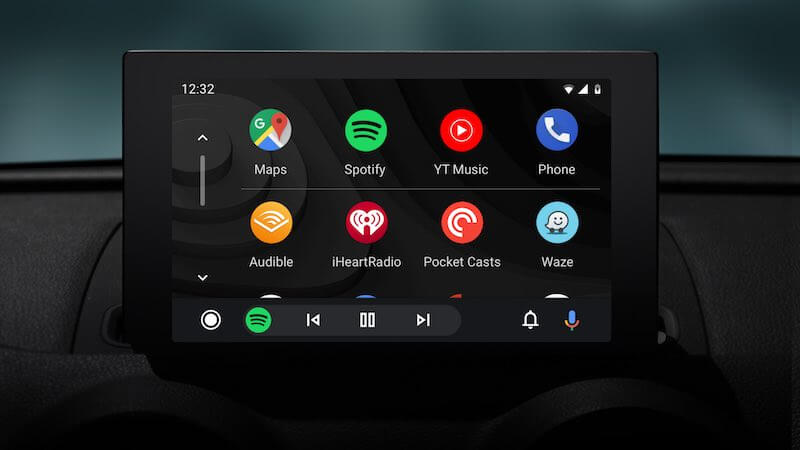 Изображение предоставлено Google
Изображение предоставлено Google
Google уже изучает проблему, о которой сообщили пользователи с функцией OK Google. Но если вы хотите что-то сделать, ожидая, пока Google исправит проблему, также идеально найти решения, которые помогут вам устранить ошибку в то же время. Ознакомьтесь с этими методами устранения неполадок ниже.
Решение №1 – перезагрузите Android-устройство.
- Выключите устройство Android и подождите несколько минут.
- Перезагрузите телефон и перезапустите Android Auto.
- Теперь проверьте, работает ли OK Google.
Решение № 2. Очистите кеш приложения Android Auto.
- Запустите меню настроек вашего Android-устройства.
- Зайдите в Приложения.
- Выберите Android Auto.
- Перейдите в Хранилище.
- Нажмите «Очистить кеш» и «Очистить данные».
Решение № 3 – проверьте, включен ли Google Ассистент.
- Запустите приложение Google на вашем устройстве Android.
- В правом нижнем углу нажмите кнопку «Еще».
- Перейти к настройкам.
- Выберите Google Assistant.
- Идите к Генералу.
- Убедитесь, что ваш Google Ассистент включен.
Решение №4 – Убедитесь, что Google включен
- Откройте меню настроек вашего Android-устройства.
- Зайдите в Google Assistant.
- Выберите Voice Match.
- Обязательно включите ОК, Google.
Решение №5 – Понизьте Android Auto до предыдущей версии
Поскольку проблема возникла во время обновления Android Auto, вы можете понизить версию приложения до предыдущей и дождаться, пока Google решит проблему, прежде чем снова обновлять программное обеспечение.
Чтобы перейти на более раннюю версию приложения Android Auto, вам необходимо удалить текущую версию на вашем устройстве Android. Затем найдите APK нужной версии Android Auto. Используя приложение APK Mirror, вы можете загрузить файл APK для установки предыдущей версии приложения Android Auto.
Есть ли у вас другие способы решить проблему “Окей, Google” на Android Auto? Вы можете поделиться ими с нами в разделе комментариев ниже.
<
Программы для Windows, мобильные приложения, игры - ВСЁ БЕСПЛАТНО, в нашем закрытом телеграмм канале - Подписывайтесь:)


